wps表格照相机如何用?wps表格照相机技巧使用方法
时间:2022-10-30作者:未知来源:争怎路由网人气:
- 办公软件是指可以进行文字处理、表格制作、幻灯片制作、图形图像处理、简单数据库的处理等方面工作的软件。目前办公软件朝着操作简单化,功能细化等方向发展。办公软件的应用范围很广,大到社会统计,小到会议记录,数字化的办公,离不开办公软件的鼎力协助。另外,政府用的电子政务,税务用的税务系统,企业用的协同办公软件,这些都属于办公软件。
一、我们先在表格中建立一个数据区域并选定,然后点击”插入“选择打开“照相机”。

二、在表内空白位置拖出一个“照相机”图,照相图所拍摄的就是刚才建立的数据区域。

三、在数据区域内更改数据会发现“照相机”图也同时发生数据区域一样的改变。

四、当“照相机”图拖至原数据区域发生重叠时,会出现一个个向下的层次重叠的摄相内容。
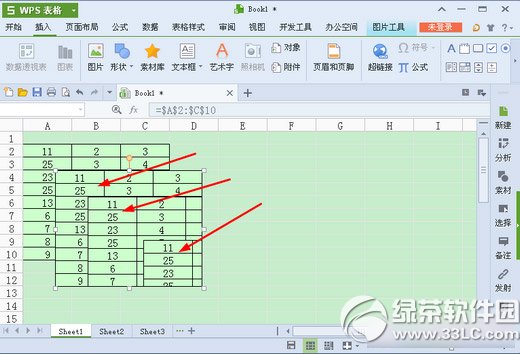
五、在原数据区域加入图形,“照相机”亦出现同样的图形,当插入背景时也一样。

效果如下:

以上就是wps表格照相机怎么用的全部内容。
绿茶
Office办公软件是办公的第一选择,这个地球人都知道。除了微软Office,市面上也存在很多其他Office类软件。
关键词:wps表格照相机怎样用?wps表格照相机技巧运用办法